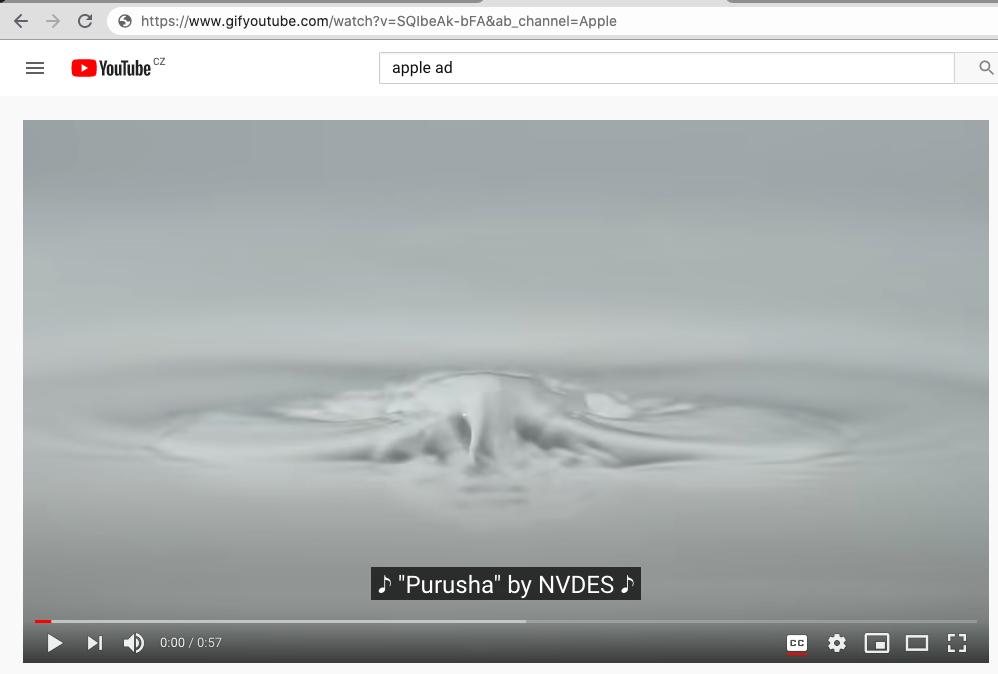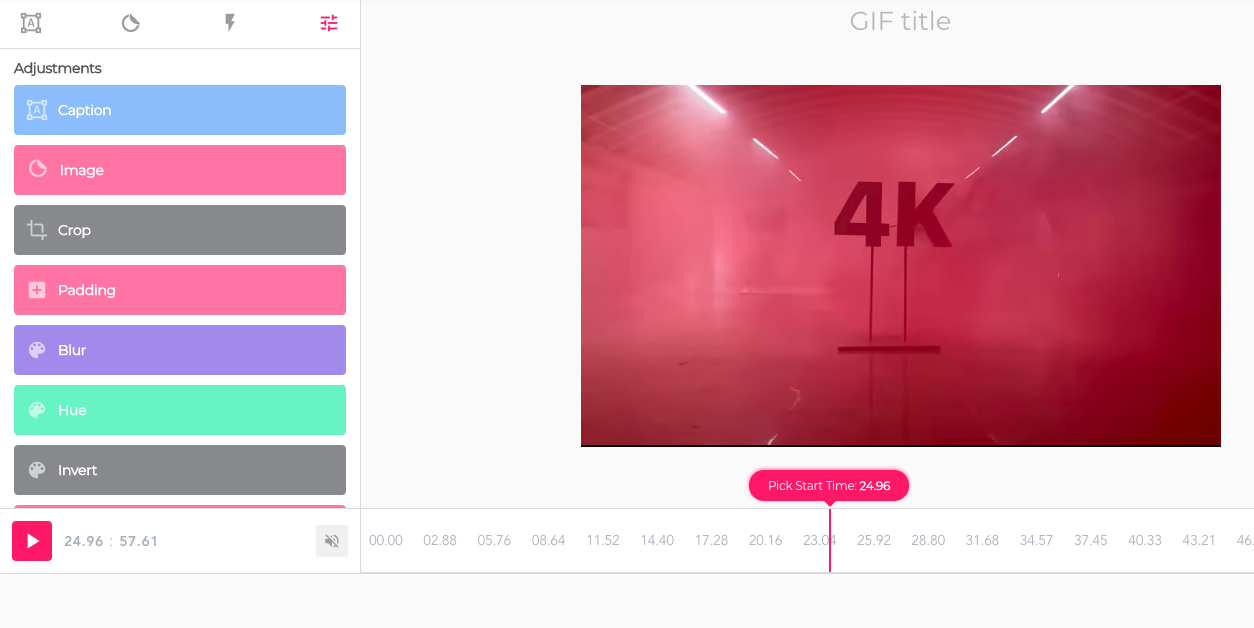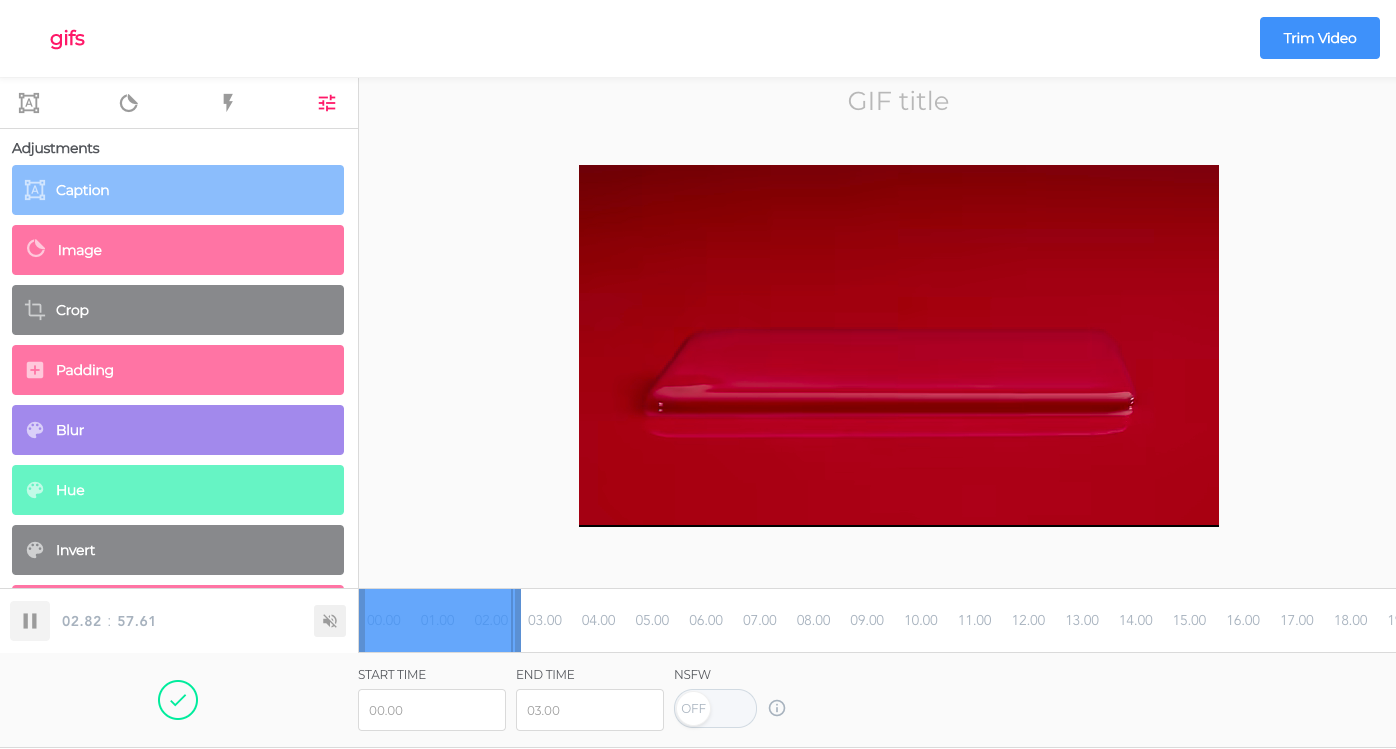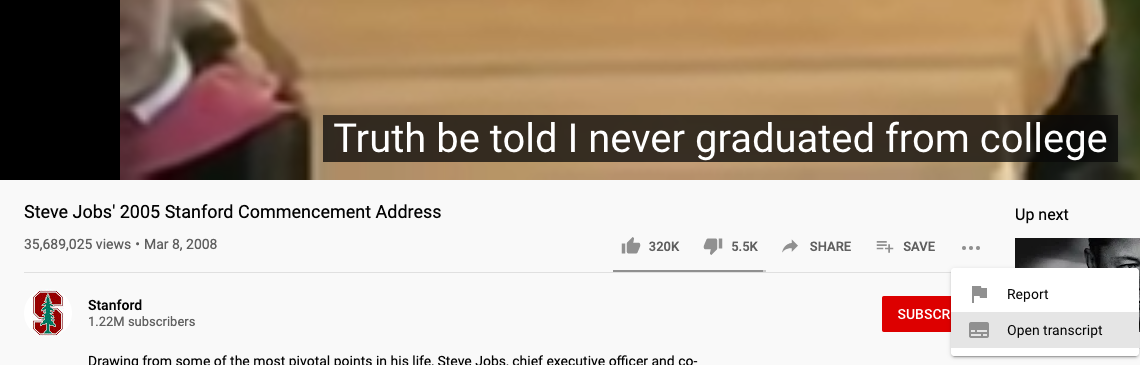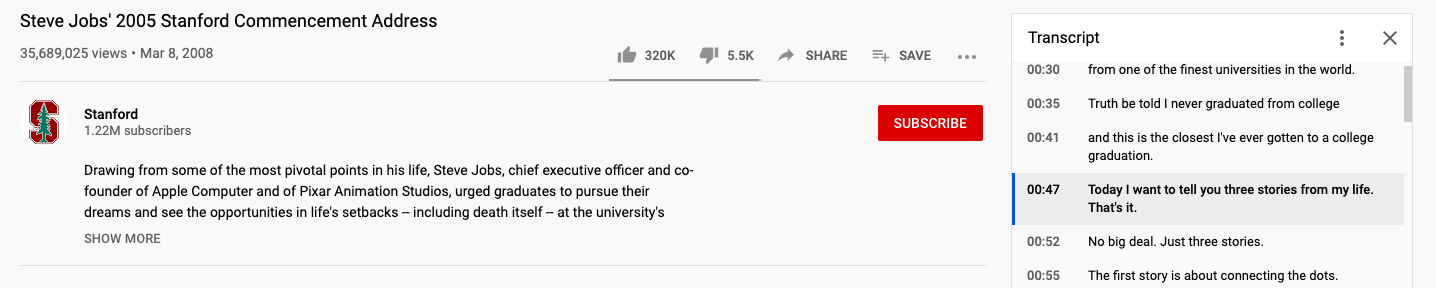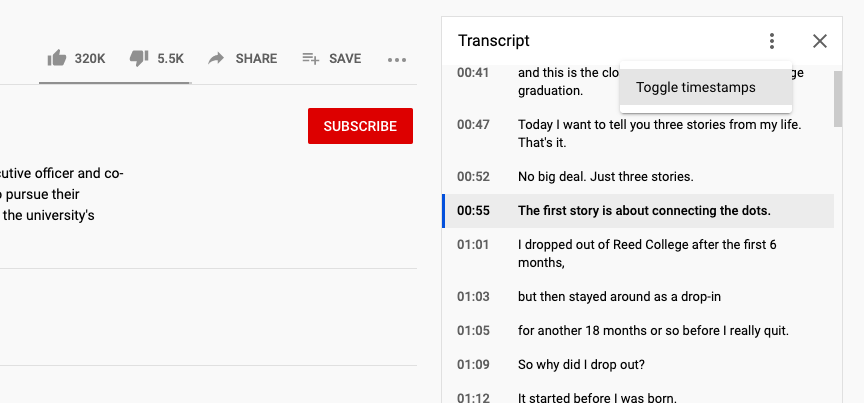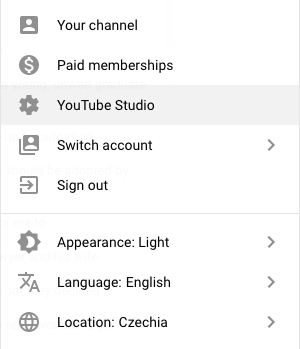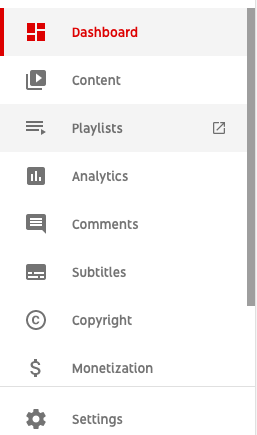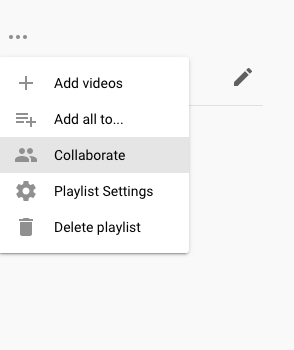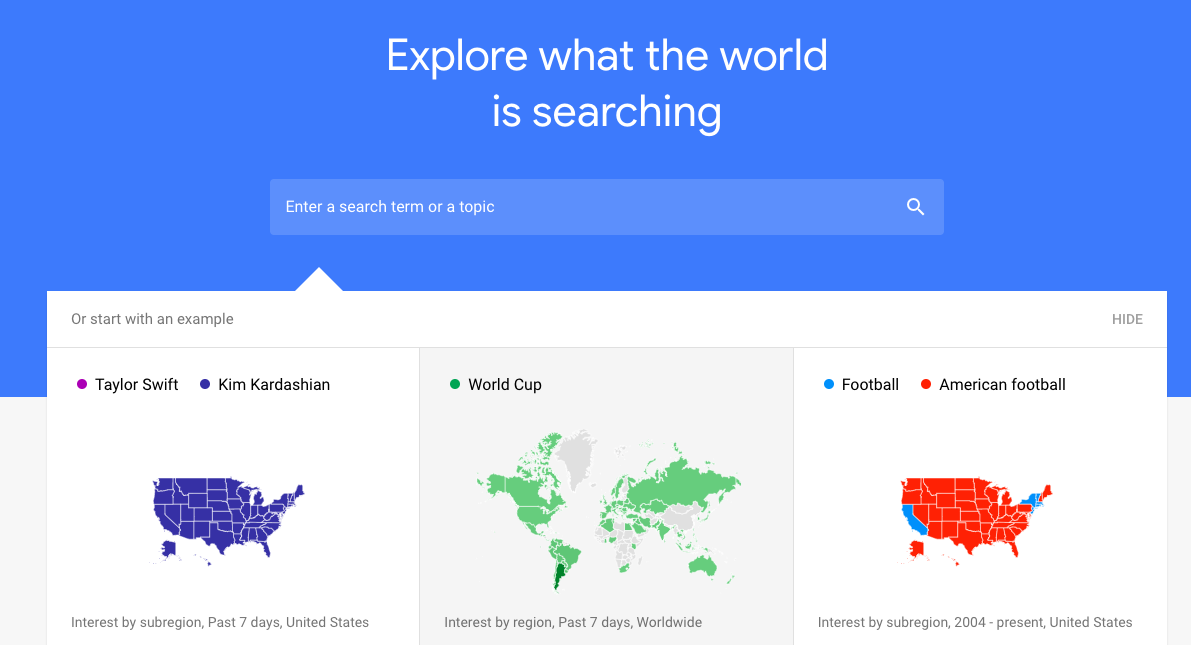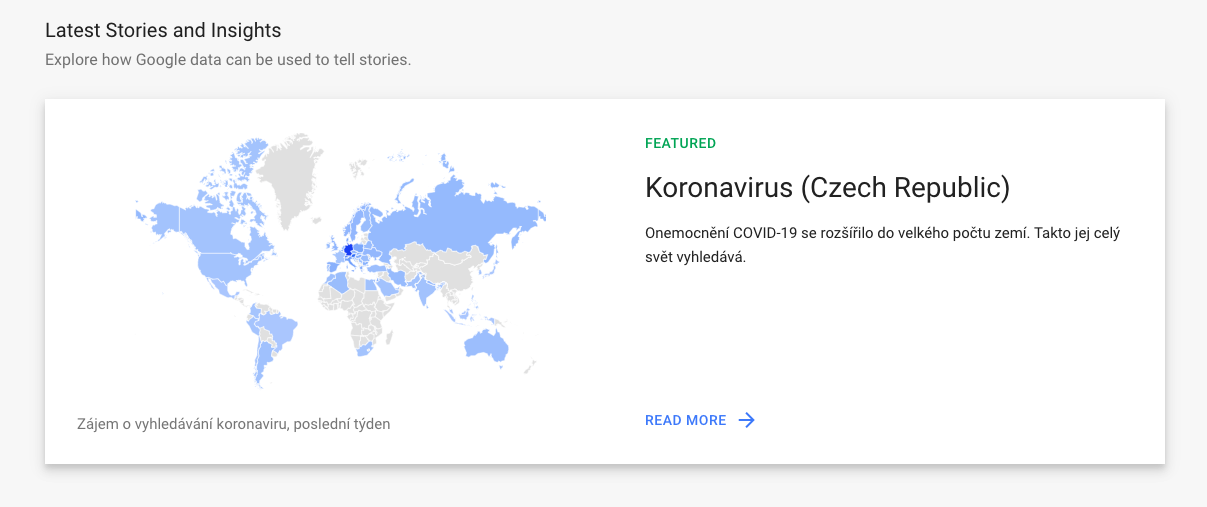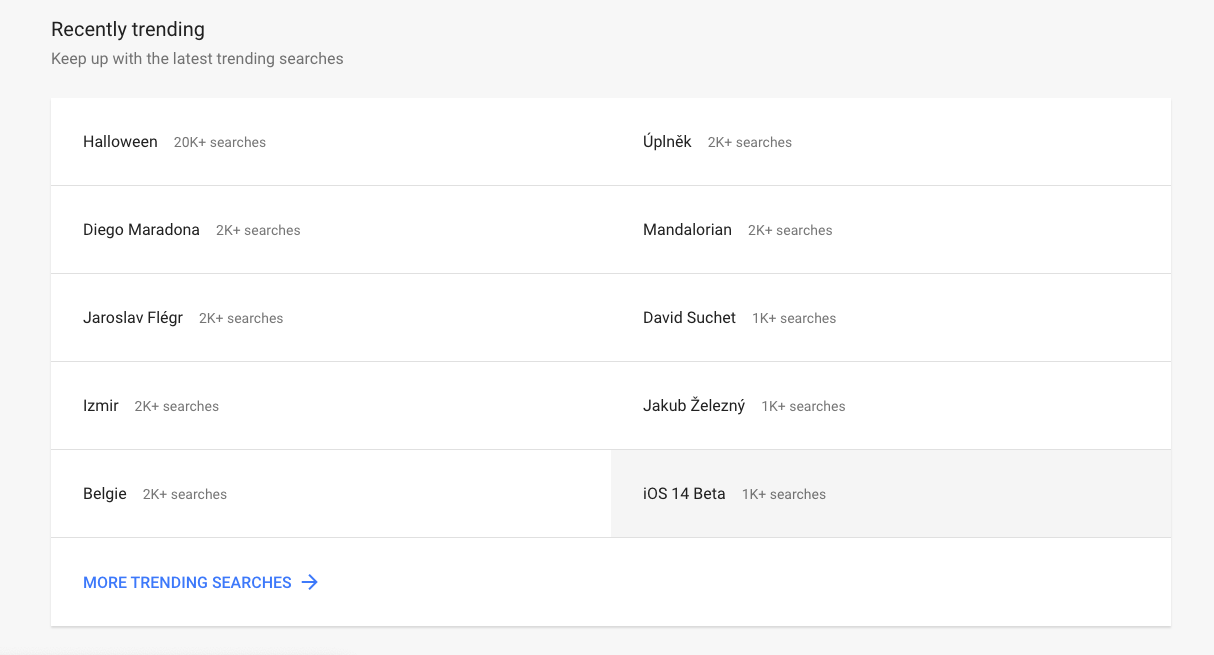YouTube सर्वर का उपयोग शायद हम सभी समय-समय पर करते हैं। आज के लेख में, हम आपको पाँच युक्तियों और युक्तियों से परिचित कराएँगे जो आपके लिए वेब ब्राउज़र में YouTube का उपयोग करना आसान, अधिक कुशल और अधिक मज़ेदार बना देंगे।
यह हो सकता था रुचि आपको

YouTube वीडियो से GIF बनाएं
क्या आप जानते हैं कि आप YouTube पर वस्तुतः किसी भी वीडियो से आसानी से और जल्दी से एक एनिमेटेड GIF बना सकते हैं? सबसे पहले, यूट्यूब वेबसाइट पर वांछित वीडियो शुरू करें और वेब ब्राउज़र के एड्रेस बार में यूआरएल पते में डोमेन नाम से पहले अभिव्यक्ति "gif" दर्ज करें - पता तब "www.gifyoutube.com/XXXYYY" जैसा दिखना चाहिए। आपको एक ऑनलाइन जीआईएफ संपादक पर पुनः निर्देशित किया जाएगा, जहां आप एनिमेटेड जीआईएफ को अपनी पसंद के अनुसार अनुकूलित कर सकते हैं।
वीडियो प्रतिलेख
YouTube प्लेटफ़ॉर्म में अपलोड किए गए वीडियो को स्वचालित रूप से ट्रांसक्राइब करने की क्षमता है। आप इन प्रतिलेखों को आसानी से प्रदर्शित कर सकते हैं, भले ही वीडियो लेखक सीधे फ़ुटेज में इसकी अनुमति न दे। YouTube पर वांछित वीडियो लॉन्च करें और उसके शीर्षक के नीचे तीन बिंदुओं वाले आइकन पर क्लिक करें, फिर ओपन ट्रांसक्रिप्ट विकल्प चुनें। आप ऊपर दाईं ओर वीडियो की पूरी प्रतिलिपि देखेंगे।
प्लेलिस्ट पर सहयोग
उदाहरण के लिए, संगीत स्ट्रीमिंग सेवा Spotify के समान, आप न केवल YouTube पर प्लेलिस्ट बना सकते हैं, बल्कि अन्य उपयोगकर्ताओं के साथ उन पर सहयोग भी कर सकते हैं। YouTube के मुख्य पृष्ठ पर, ऊपरी दाएं कोने में पैनल में अपने प्रोफ़ाइल आइकन पर क्लिक करें। YouTube स्टूडियो पर क्लिक करें और बाईं ओर के पैनल में प्लेलिस्ट चुनें। उस प्लेलिस्ट पर क्लिक करें जिस पर आप सहयोग करना चाहते हैं, उसके पूर्वावलोकन के तहत तीन बिंदुओं वाले आइकन पर क्लिक करें और सहयोग चुनें।
रुझानों पर नज़र रखें
क्या आप जानना चाहते हैं कि इस समय YouTube पर दर्शकों के बीच क्या चलन में है, और क्लासिक चार्ट आपके लिए पर्याप्त नहीं हैं? यूट्यूब ट्रेंड्स नामक पेज पर आप न केवल यह पता लगा सकते हैं कि उपयोगकर्ता सबसे अधिक क्या देख रहे हैं, बल्कि आप अलग-अलग विषयों की "रुझान" भी देख सकते हैं, अलग-अलग विषयों के लिए खोजों की औसत संख्या का पता लगा सकते हैं और अलग-अलग क्षेत्रों में रुझानों का पता लगा सकते हैं।